MySQL 5.7详细下载安装配置教程
| 阿里云国内75折 回扣 微信号:monov8 |
| 阿里云国际,腾讯云国际,低至75折。AWS 93折 免费开户实名账号 代冲值 优惠多多 微信号:monov8 飞机:@monov6 |
以下MySQL 5.7.27 详细下载安装配置教程
【很早之前也记录过一篇MySQL8.0的安装配置过程如果是8.0可参考下面的另一篇文章】
MySQL的下载安装与Navicat配置超详细_乞力马扎罗の黎明的博客-CSDN博客_navicat配置mysql
一、前言
最近有个前几年的项目使用MySQL5.7与MySQL8.0还不太一样找到了这篇已有博客记录的挺详细的实验装了好几遍场景几乎都一模一样很实用转载记录一下方便后续使用时查看。
【原作者寄语在安装MySQL的时候会遇到很多问题博客上有很多解决问题的办法在这里我附上一些链接遇到问题的朋友们可以阅读参考哈~】
二、下载步骤
访问官方网站https://www.mysql.com/
首页滑到最下面选择Downloads下的MySQL Community server

首页滑到最下面选择Downloads下的MySQL Community server
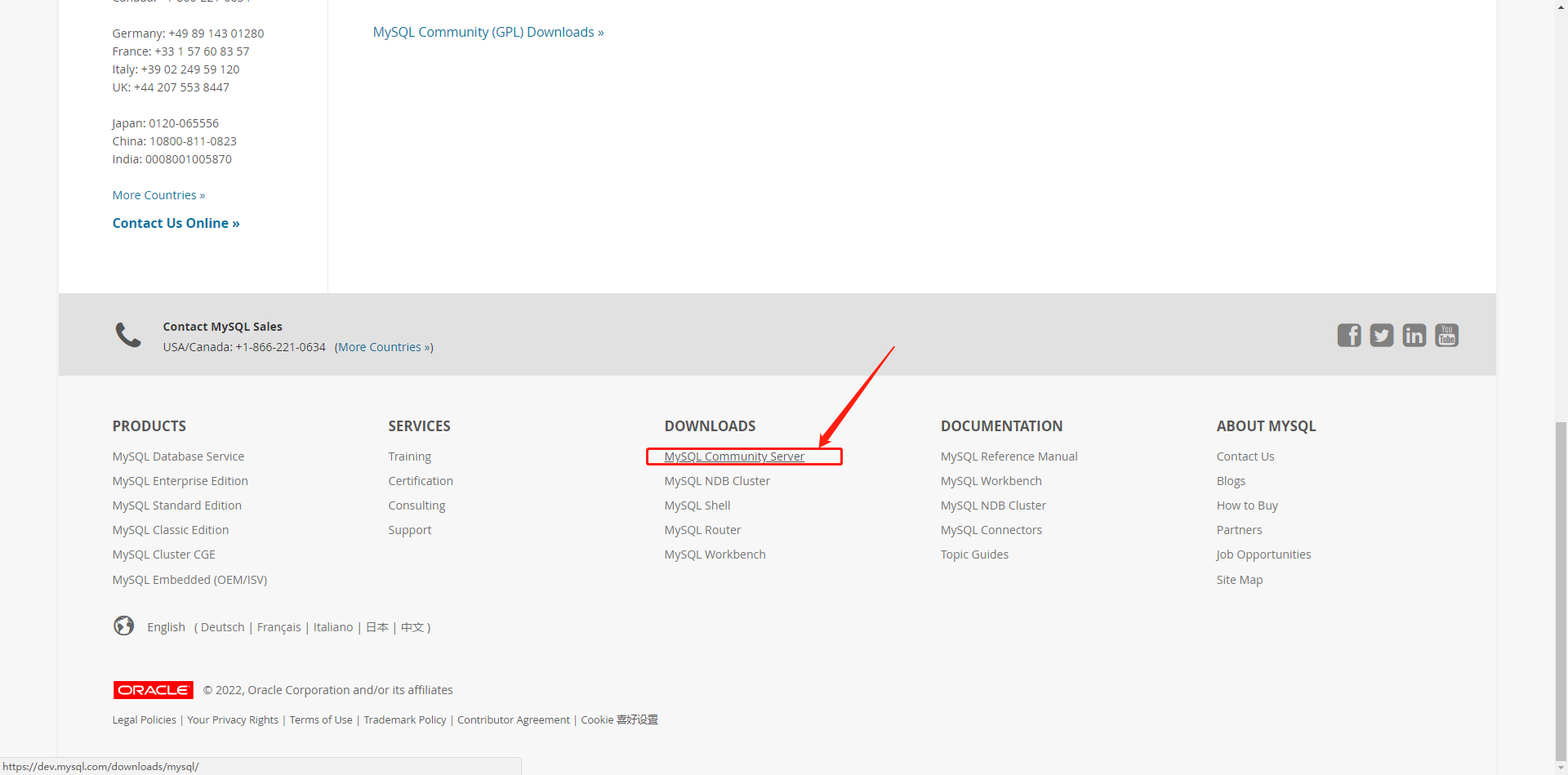
点击查看下载历史版本
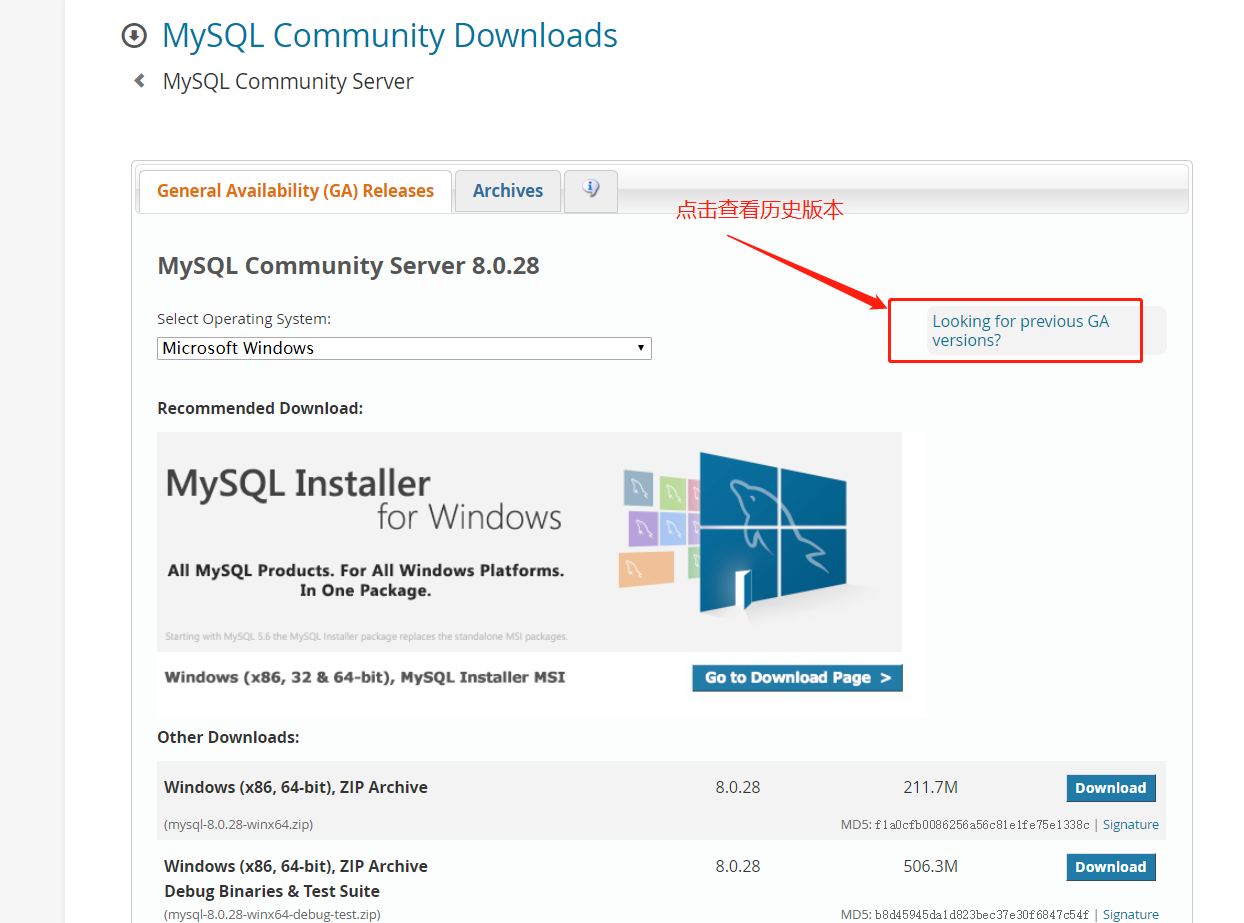
根据你电脑的版本选择下载对应的ZIP文件我的电脑是64位的因此选择这项进行下载点击Download会进入以下界面
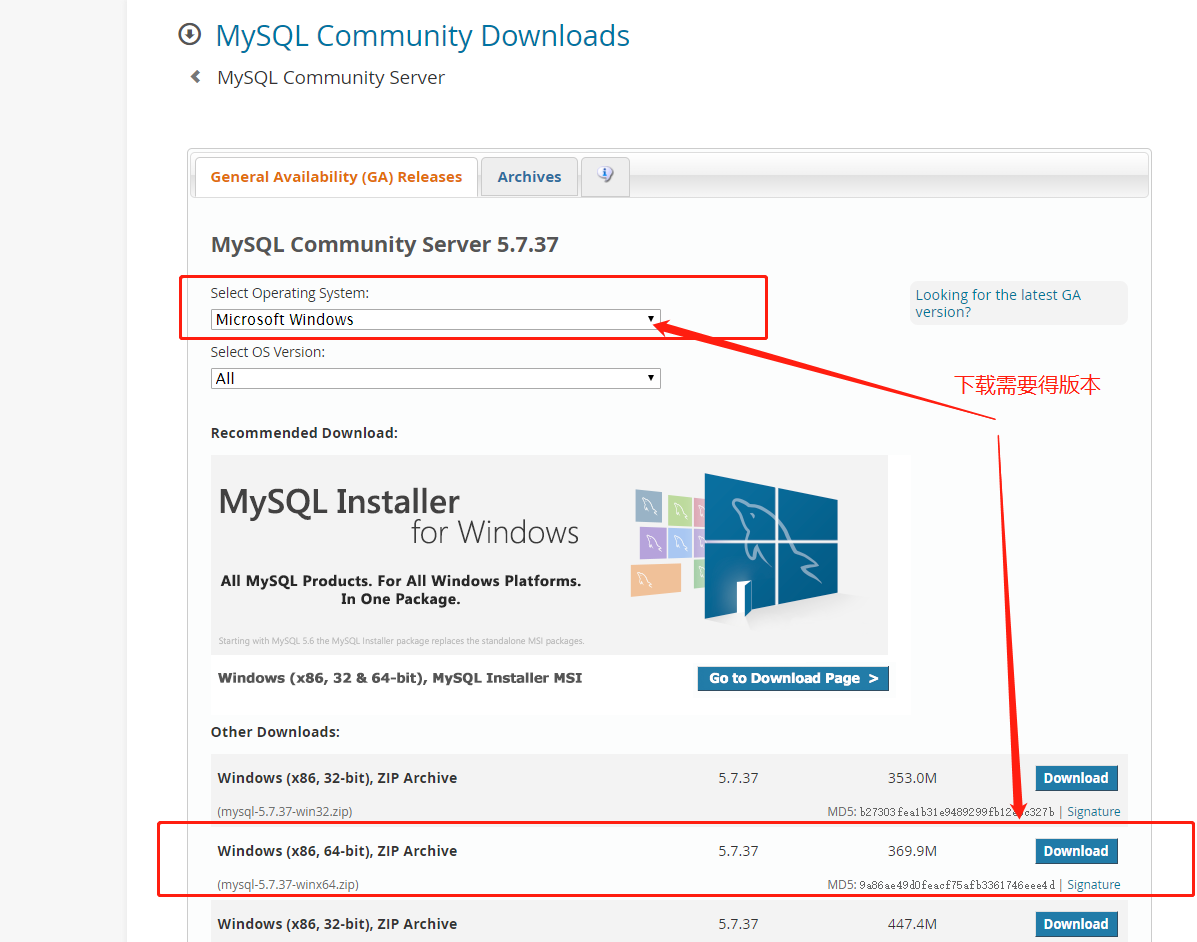
可手动选择历史版本
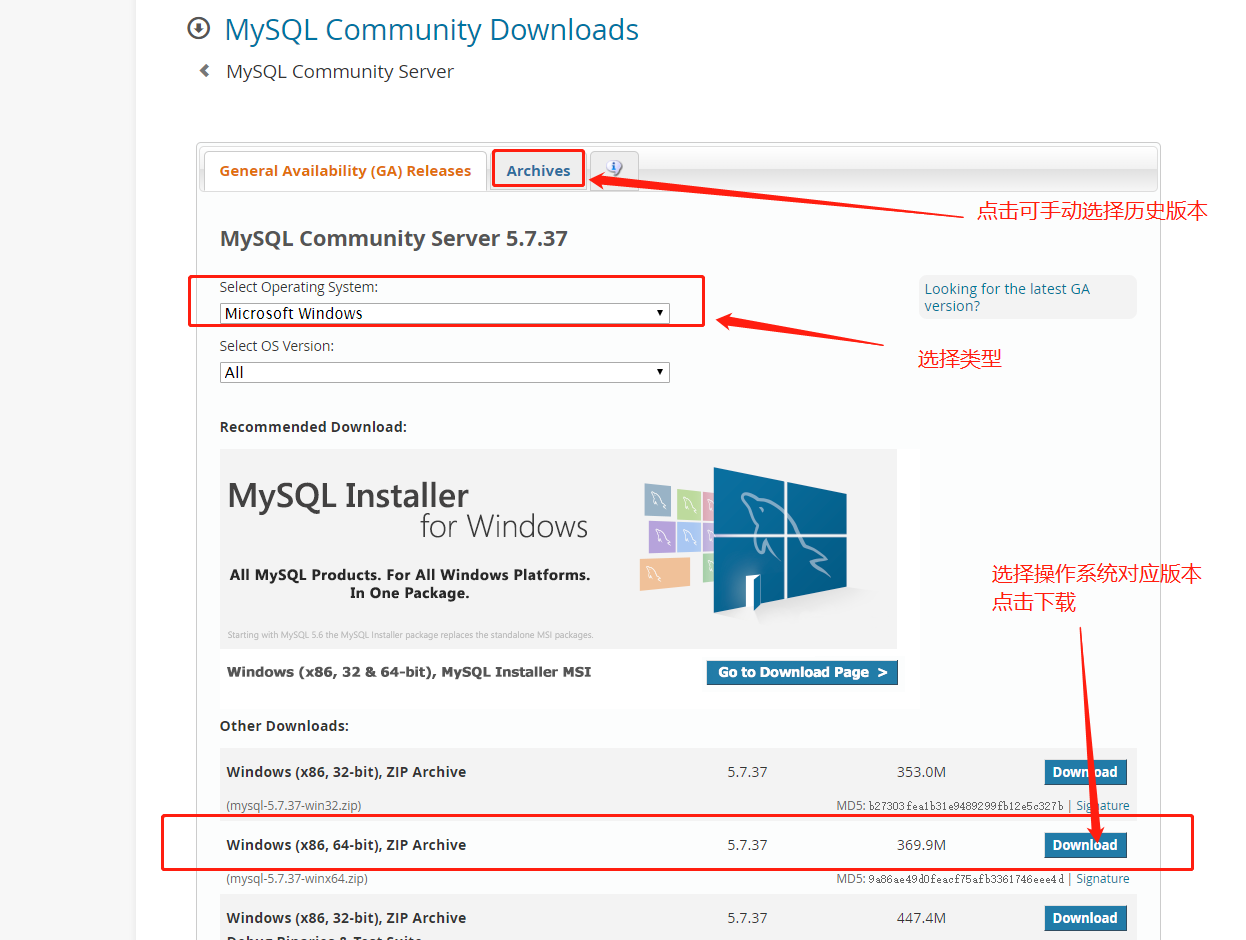
点击【No thanksjust start my download】不登录直接下载等待一会有下载弹窗。
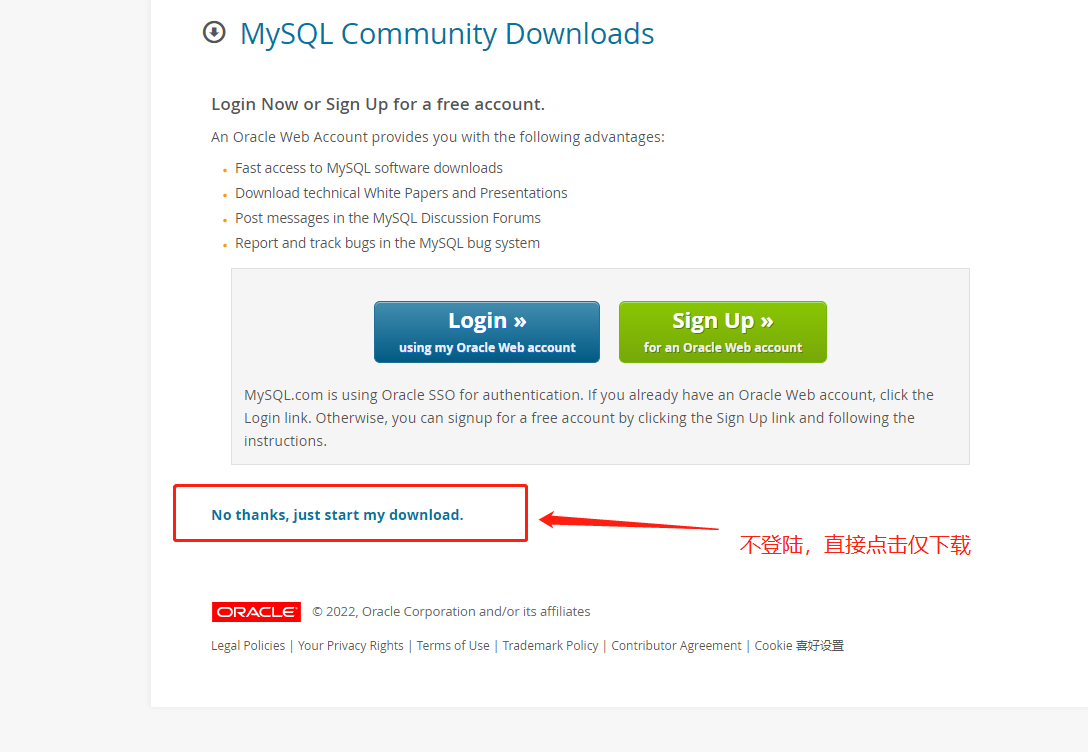
点击【保存】就好然后开始下载

下载完毕后将文件解压到你想保存到的盘和目录内。我是将文件解压到E:\Program Files\Mysql目录下面。
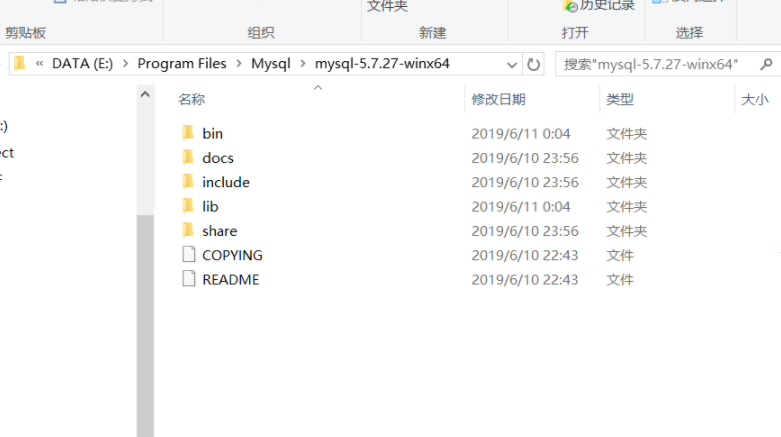
以上就完成了下载的全部工作。
二.配置环境变量
1、右键此电脑->属性—>高级系统设置—>环境变量—>系统变量

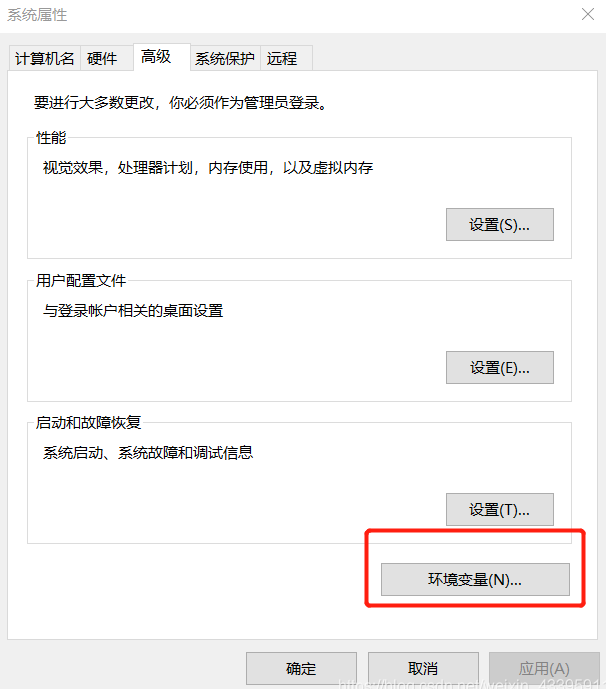
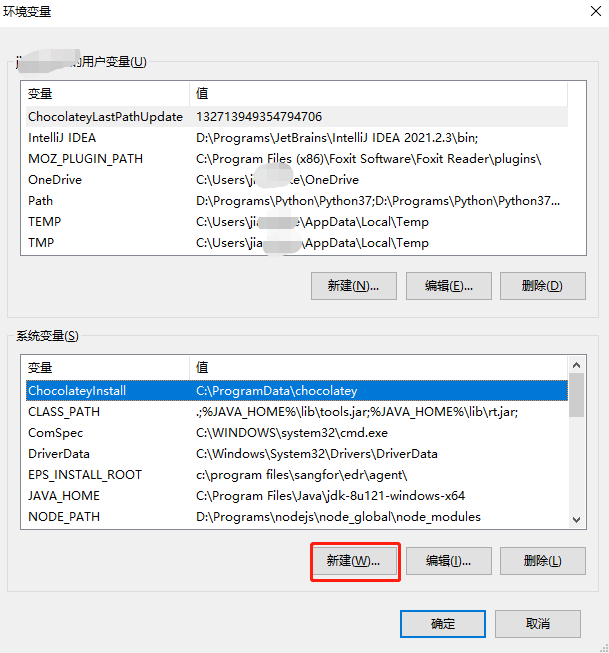
点击新建变量名为MYSQL_HOME添加你的mysql-5.7.27-winx64文件夹所在位置。
我的是在E:\Program Files\Mysql\mysql-5.7.27-winx64如图
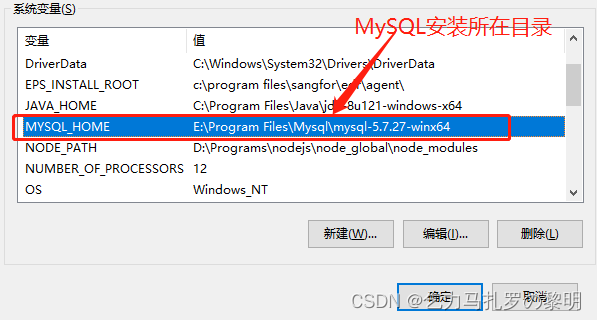
2、编辑Path
复制%MYSQL_HOME%\bin到原有值的后面如图
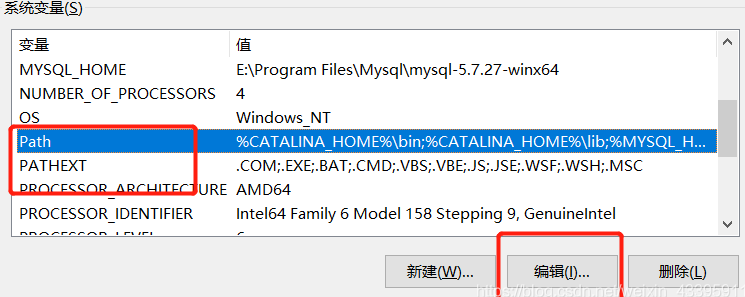
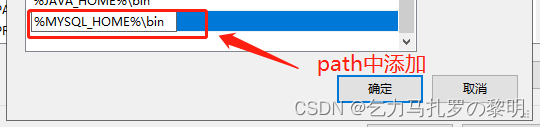
3.配置my.ini文件
在你的mysql-5.7.27-winx64目录下新建my.ini文件我的是在E:\Program Files\Mysql\mysql-5.7.27-winx64目录下新建
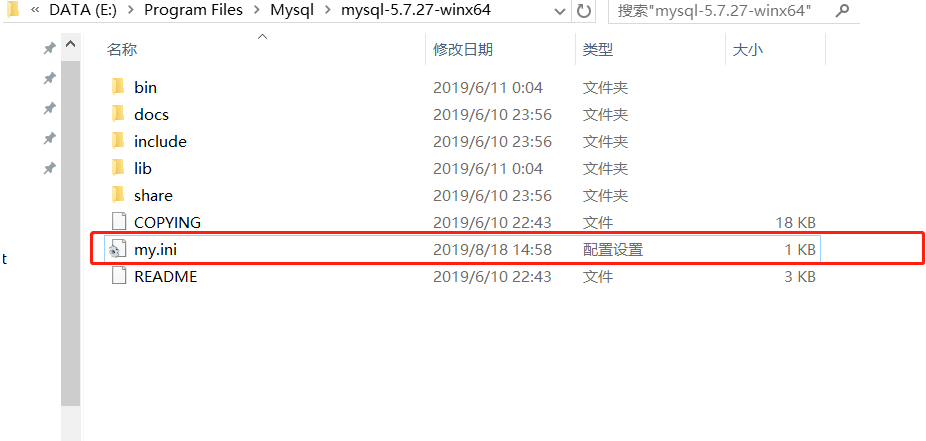
my.ini文件的内容为如果安装目录不一样记得修改MySQL的安装路径。
[mysqld]
#端口号
port = 3306
#mysql-5.7.27-winx64的路径
basedir=E:\Program Files\Mysql\mysql-5.7.27-winx64
#mysql-5.7.27-winx64的路径+\data
datadir=E:\Program Files\Mysql\mysql-5.7.27-winx64\data
#最大连接数
max_connections=200
#编码
character-set-server=utf8
default-storage-engine=INNODB
sql_mode=NO_ENGINE_SUBSTITUTION,STRICT_TRANS_TABLES
[mysql]
#编码
default-character-set=utf8
创建完成后进入下一步。
4.安装MySQL
1在输入框内输入cmd以管理员的身份运行注意这里一定一定一定要以管理员的身份运行否则在安装过程中会出现因为管理权限不够而导致的Install/Remove of the Service Denied!安装/卸载服务被拒绝这一点非常重要
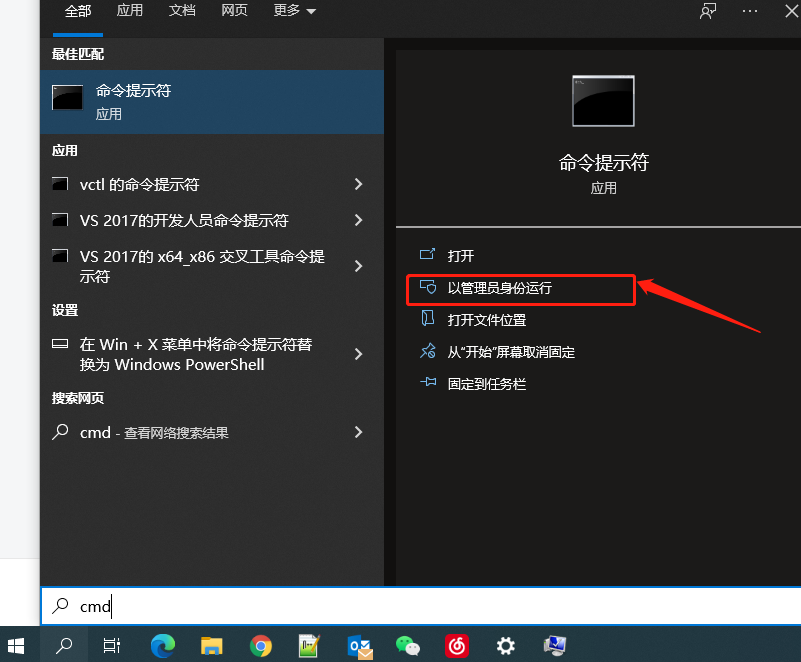
2在cmd中进入到E:\Program Files\Mysql\mysql-5.7.27-winx64\bin目录下:
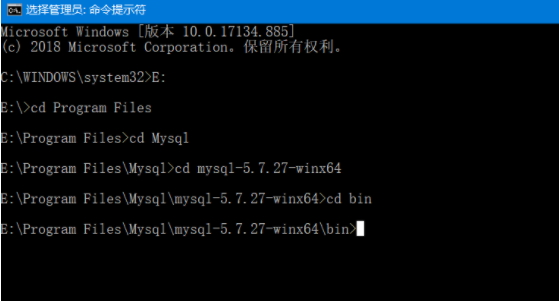
输入安装命令mysqld -install若出现Service successfully installed证明安装成功如出现Install of the Service Denied则说明没有以管理员权限来运行cmd

然后继续输入命令mysqld --initialize此时不会有任何提示

再输入启动命令net start mysql出现以下提示证明MySQL启动成功
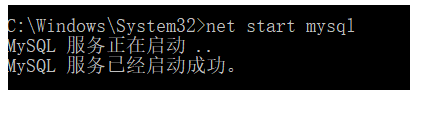
5.设置MySQL密码
1在这里设置密码主要是为了解决ERROR 1045 (28000): Access denied for user ‘root’@‘localhost’ (using password: NO)的问题
2首先停止MySQL服务,输入命令行 net stop mysql
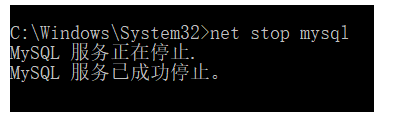
3在E:\Program Files\Mysql\mysql-5.7.27-winx64目录下找到my.ini在[mysqld]字段下任意一行添加skip-grant-tables保存即可如果安装目录不一样记得修改MySQL的安装路径。

4重启MySQL,输入启动命令net start mysql出现以下提示证明MySQL启动成功
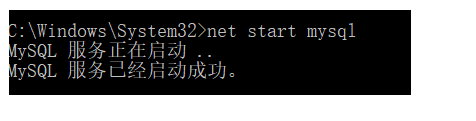
在输入命令mysql -u root -p不需要输入密码直接回车
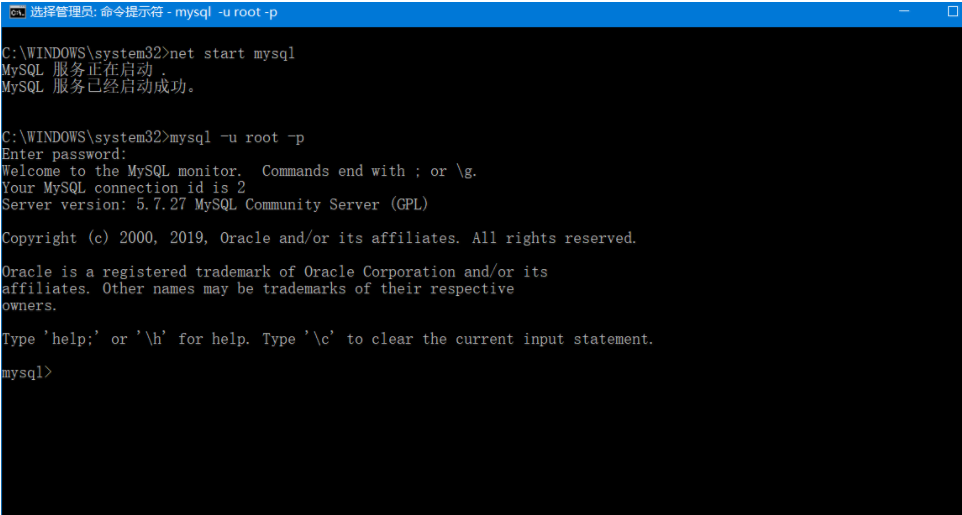
进入MySQL成功哈哈来到这一步后就应该值得高兴一下了
5 输入命令行use mysql进入数据库
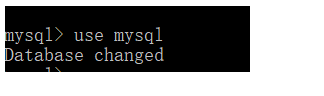
6输入命令行update user set authentication_string=password("xxxxxx") where user="root";
xxxxxx是你设置的新密码敲击回车后若出现以下信息证明修改成功最后面的分号不要忘记。

7 手动停止MySQL服务在win10搜索栏内输入服务找到MySQL。点击右键然后点击停止即可。
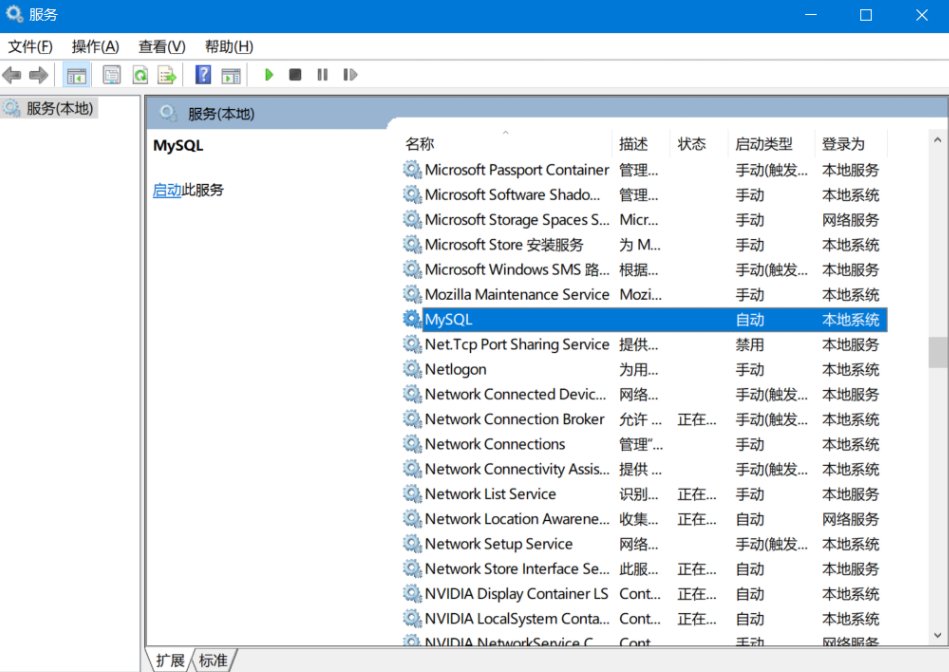
然后在刚刚的my.ini文件中删除skip-grant-tables这一行保存关闭。
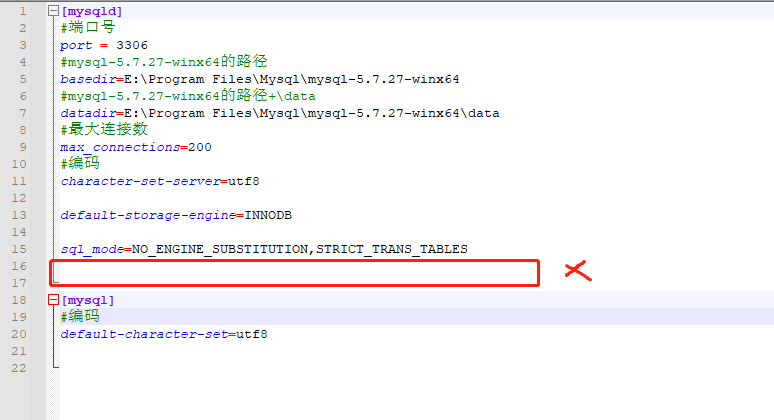
8 再次启动cmd管理员身份输入启动命令net start mysql再输入mysql -u root -p再输入你刚刚设置的密码出现以下信息证明设置成功
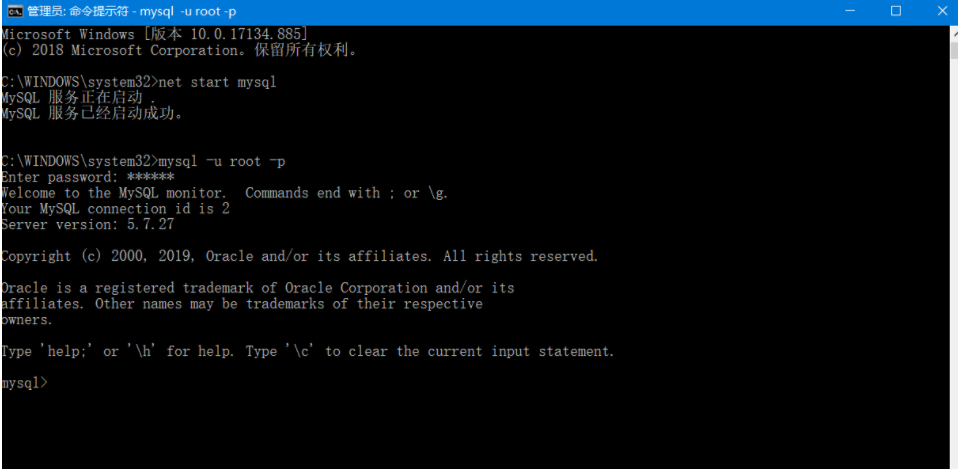
然后输入命令行use mysql验证一下结果报错

既然没有重置密码那就重置一下呗
键入命令行alter user user() identified by "xxxxxx";
我的密码是123456因此我键入 alter user user() identified by "123456";回车离胜利越来越近了
再次输入命令行use mysql验证一下成功

-------------------------------------------------------------------以下无正文-------------------------------------------------------------------------
注:仅供学习记录问题和参考共勉
参考文档
1、mysql5.7以上配置my.ini_baidu_41909653的博客-CSDN博客_mysql5.7my.ini
4、MySQL5.7更改密码时出现ERROR 1054 (42S22): Unknown column 'password' in 'field list'_剑侠365的博客-CSDN博客
5、【mysql】You must reset your password using ALTER USER statement before executing this statement._Joker_Ye的博客-CSDN博客
原文链接MySQL 5.7.27详细下载安装配置教程_ZZZhonngger的博客-CSDN博客_mysql安装教程5.7

